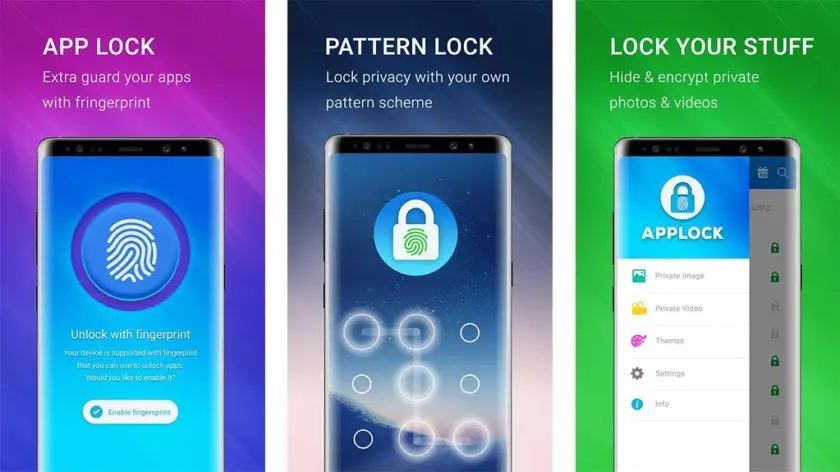
De vingerafdruk heeft de smartphonewereld met succes overgenomen. Het is nu de gemakkelijkste manier om Android-telefoon en zijn apps te ontgrendelen. Als je een Android-telefoon met een vingerafdrukscanner hebt, zijn er veel manieren om je Apps met die sensor te vergrendelen. Voor degenen die een apparaat zonder vingerafdrukscanner hebben, kunt u nog steeds gebruik maken van een vingerafdruk App lock APK om uw apparaat te vergrendelen.
De vingerafdruk-app-vergrendeling ziet er echt uit en u kunt deze gebruiken om uw apparaat op elk gewenst moment te ontgrendelen zonder wachtwoord of patroon.
Hieronder laten we de beste vingerafdruk-app-vergrendeling zien die u op uw Android-apparaat kunt downloaden. Laten we u echter voor die tijd stap voor stap uitleggen hoe u vingerafdrukken kunt gebruiken om uw apps op uw Android-telefoon te vergrendelen.
Opmerking: Dit is voor degenen die een Android-telefoon met een vingerafdrukscanner hebben en de functies zijn niet op alle telefoons met een vingerafdrukscanner. Sommige Chinese telefoons zoals Xiaomi, Huawei, Vivo, Oppo, etc ondersteunen dit, terwijl andere goedkope Chinese telefoons dat niet doen.
Zie ook:
- 5 beste jailbreak-apps voor iPhone 6 en iPhone 6 Plus
- Download 4 beste hondentraining-apps voor Android
- Hoe crashende apps op iOS 15 te repareren
- 10 beste privé-autoverhuur-apps voor iPhone
- Beste offline gratis muziekdownloader-app voor iPhone
Hoe bestanden en apps met vingerafdruk op Huawei-telefoons te vergrendelen
Huawei was de eerste die deze functie op hun smartphones introduceerde. Deze app-vergrendeling met vingerafdruk is veilig en het is een van de beste manieren om uw apps te beveiligen tegen indringers. Het vergrendelen van apps of inhoud achter de vingerafdruksensor is veilig en gemakkelijk. Zo stelt u de App-vingerafdrukscanner in op uw Huawei Android-telefoon.
Ga op uw apparaat naar Instellingen > Beveiliging en privacy > Vingerafdruk-ID. Vanaf hier zou je de opties moeten kunnen inschakelen voor: toegang tot kluis en toegang tot app-vergrendeling.
Daarna kunt u nu de vingerafdruk App-vergrendeling inschakelen door naar . te gaan Instellingen > Beveiliging en privacy > App-vergrendelingen kies vervolgens de app die je wilt vergrendelen in de lijst. Wanneer u nu toegang wilt tot die app, moet u zich verifiëren met uw vingerafdrukscanner.
Om toegang te krijgen tot uw opgeslagen bestanden, gaat u naar Instellingen > Beveiliging en privacy > App-vergrendeling, of u kunt de app Bestanden openen en op veilig tikken. Als u meer bestanden aan de safe wilt toevoegen, opent u gewoon de bestands-app, tikt u op het bestand en houdt u het vast, en tikt u op Meer > Ga naar veilig.
App en bestanden vergrendelen met vingerafdruk op OnePlus
Als je OnePlus hebt, een van de vlaggenschipfabrikanten van China, zou je de vingerafdruksensor voor app-vergrendeling moeten gebruiken. Het Chinese bedrijf introduceerde deze functie op de meeste van hun telefoons. De vingerafdruk werd geïntroduceerd op de OnePlus 2, later werd de vingerafdruk App-vergrendeling van kracht.
Om deze privacyfunctie op uw OnePlus-apparaat in te schakelen, gaat u naar Instellingen > Nutsbedrijven > App Locker. Voer nu uw pincode in om door te gaan en u kunt Apps toevoegen kiezen om apps toe te voegen die u achter de vingerafdrukscanner wilt vergrendelen. U kunt deze pagina ook gebruiken om de melding van deze app te verbergen, wat essentieel is in apps voor sociale media om uw bericht veilig te houden.
Om daarna een van de apps te ontgrendelen, voert u een wachtwoord in of gebruikt u uw vingerafdrukscanner. Wat bestanden betreft, kunt u de Lockbox gebruiken om uw bestanden en inhoud te beveiligen. Om toegang te krijgen tot deze functie, ga naar Bestandsbeheer > Categorieën > lockbox.
Om het te openen, moet u voor de eerste keer een pincode invoeren. Daarna kunt u nu een vingerafdruk gebruiken om toegang te krijgen tot de lockbox. Om inhoud aan uw lockbox toe te voegen, tikt u op de inhoud en houdt u deze vast, tikt u op Menu met drie stippen > Verplaatsen naar Lockbox.
Apps en bestanden vergrendelen met vingerafdruk op Oppo
Degenen die een Oppo-smartphone hebben, kunnen ook gebruik maken van deze geweldige functies, zolang hun apparaat een vingerafdrukscanner heeft. Om deze functie in te schakelen, ga naar Instellingen > Vingerafdruk, gezicht en wachtwoord > Privacywachtwoord. Dit geeft u de mogelijkheid om de privacytoegangscode in te schakelen. Tik gewoon op de optie, stel uw toegangscode in, verifieer de code en kies een beveiligingsvraag voor het geval u de code vergeet.
Nadat u het proces hebt voltooid, hebt u nu toegang tot beide veilige bestanden vingerafdruk-app-vergrendelingsopties vanuit het privacytoegangscodemenu of u moet naar Instellingen > Security > App-vergrendeling/privékluis. Tik nu op de optie App-vergrendeling en kies welke app je graag wilt vergrendelen met de vingerafdrukscanner.
Apps en bestanden vergrendelen met vingerafdruk op Samsung
Ben jij een van degenen die een Samsung-telefoon met een vingerafdrukscanner heeft, dan kun je ook je apps en bestanden veilig houden met behulp van de vingerafdrukscanner. Om toegang te krijgen tot deze functie op uw Galaxy-telefoons, gaat u naar Instellingen > Vergrendel scherm en beveiliging > Veilige map. Vanaf hier moet u inloggen op uw Samsung-account of een account maken als u er geen heeft.
Selecteer daarna het vergrendelingstype dat wordt gebruikt om toegang te krijgen tot uw beveiligde map en schakel vervolgens de schakelaars in voor vingerafdruk en iris. Hiermee krijgt u toegang tot uw Secure Folder met behulp van uw irisscanner of vingerafdrukscanner.
Daarna zou u nu de map in uw app-menu moeten zien. Tik erop en gebruik uw biometrie of pincode om een app toe te voegen, tik gewoon op apps toevoegen or Bestanden toevoegen pictogram in de map en selecteer vervolgens de gewenste app of map die u wilt toevoegen.
U kunt ook een bestand toevoegen via de app Bestanden door het betreffende bestand ingedrukt te houden en vervolgens op de te tikken Menu met drie stippen > Verplaatsen naar beveiligde map.
Apps en bestanden vergrendelen met vingerafdruk op Vivo-telefoons
Deze functie werd vorig jaar geïntroduceerd op de vlaggenschip Vivo-telefoons met een in-display vingerafdruksensor. Om toegang te krijgen tot de functie, ga naar Instellingen > Beveiliging en privacy > Privacy- en app-versleuteling of instellingen > Vingerafdruk, gezicht en wachtwoord > Privacy en app-encryptie. Nu wordt u gevraagd om een nieuw wachtwoord voor deze functie in te voeren.
Voer uw gewenste wachtwoord in en u wordt naar een lijst met uw apps geleid, met een schakelaar ernaast om toegang via vingerafdruk mogelijk te maken.
Wanneer u de app voor de eerste keer start, moet u uw wachtwoord en het telefoonwachtwoord invoeren, daarna kunt u nu uw vingerafdruksensor gebruiken om uw apps te ontgrendelen.
Om foto's of video's op uw Vivo-telefoons te verbergen, gaat u naar Bestandsbeheer > Bestand veilig of Instellingen > Beveiliging en privacy > Bestandskluis. Je hebt toegang tot die bestanden via je schermwachtwoord of apps vergrendelingswachtwoord, daarna kun je nu je vingerafdruk gebruiken.
Apps en bestanden vergrendelen met vingerafdruk op Xiaomi
Xiaomi is een andere geweldige Chinese telefoonfabrikant die deze app-vergrendelingsfunctie heeft. U kunt uw vingerafdrukscanner gebruiken om uw Apps op uw apparaat te vergrendelen. Om toegang te krijgen is dit eenvoudig, ga gewoon naar Instellingen < Security app en tik vervolgens op de App-vergrendeling icoon. U wordt gevraagd om de pincode/het wachtwoord in te voeren en de gewenste apps te kiezen die u wilt verbergen.
Daarna kun je die Apps nu ontgrendelen via je vingerafdruk. Om uw bestanden te vergrendelen, kunt u de verborgen mappen in MIUI 10 gebruiken. Ga voor toegang tot deze functie naar Bestandsbeheer en tik op Verborgen mappen in de zijbalk.
Om het te openen, voert u uw wachtwoord in of gebruikt u uw vingerafdruk. Om bestanden toe te voegen aan een verborgen map, ga naar File Manager, selecteer, tik op het relevante bestand en houd het vast, tik vervolgens op de Menu met drie stippen > Verbergen.
Beste App Lock-vingerafdruk voor Android
Degenen die geen vingerafdrukapparaat hebben of misschien wel, maar hun telefoon ondersteunt geen vingerafdrukscan met app-vergrendeling, kunnen ook van deze functie genieten met een app van derden.
Hieronder vindt u de beste app-vergrendeling in Google PlayStore met vergelijkbare functionaliteit als de native vingerafdruk-app.
LOCKit - App-vergrendeling, fotokluis, vingerafdrukvergrendeling
Dit is nog een geweldige en meest effectieve app-vergrendeling voor vingerafdrukken voor Android. Een van de geweldige functies is dat de app dergelijke apps laadt en vergrendelt. U kunt Lockit gebruiken om niet alleen apps te vergrendelen, maar ook foto's en video's. Het heeft ook de mogelijkheid om mensen vast te leggen die proberen toegang te krijgen tot de vergrendelde apps of bestanden.
Het instellen van de App is eenvoudig en je kunt een pincode en een beveiligingsvraag gebruiken. Het kleine nadeel is dat je apps in het recente menu kunt zien en dat de app bezaaid is met advertenties van verschillende typen.
AppLock (DoMobile Lab)
Dit is een andere top-vingerafdrukvergrendelde apps voor Android. De app doet het heel goed met een heleboel functies. Het kan connectiviteit zoals Bluetooth en nog veel meer vergrendelen. U kunt de app ook gebruiken om multimedia-inhoud te verbergen en ondersteunt willekeurig toetsenbord en onzichtbare pincodevergrendeling.
AppLocker (Burakgon LTD)
De AppLocker biedt je die geweldige functie die je zoekt en dat is de mogelijkheid om je Apps te vergrendelen via een vingerafdruk. Om aan de slag te gaan, wordt u gevraagd om een pincode en een vergrendelingspatroon in te stellen en vervolgens de vereiste machtigingen in te schakelen.
Het nadeel is dat het geen bestandsveilige functionaliteit biedt en dat je de inhoud van de vergrendelde app nog steeds kunt zien in het recente menu. Bovendien zal het sluiten van de app-locker vanaf uw startscherm uw eerder vergrendelde apps ontgrendelen.
App Lock-vingerafdruk APK
Er zijn veel andere apps in Google PlayStore die beloven je apps te vergrendelen via een vingerafdrukscanner, maar we hebben de meeste getest en ontdekt dat sommige het niet waard zijn.
Ja, bij het installeren van sommige apps merkten we dat ze perfect werkten, maar later stopten ze met werken. Sommigen van hen gebruiken het echter om het apparaat te vertragen en ze zijn bezaaid met zoveel vervelende advertenties.
Dus als u op zoek bent naar de beste app om de toepassing van uw telefoon via een vingerafdruk te vergrendelen, moet u degene die we hierboven hebben vermeld eens proberen. Vergeet niet dit bericht te delen en gebruik het opmerkingenveld als je vragen hebt.

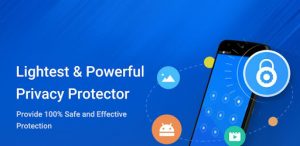
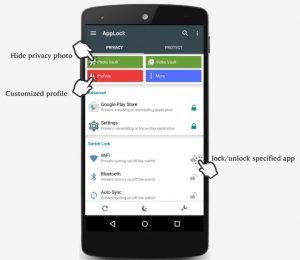
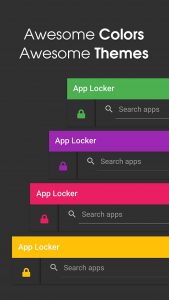
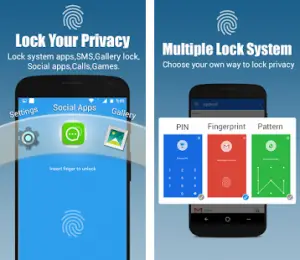





Laat een reactie achter